Collecter les journaux d'Apache grâce à l'agent Ops
Découvrez comment collecter et afficher les journaux syslog collectés à partir d'un serveur Web Apache installé sur une instance de machine virtuelle (VM) Compute Engine à l'aide de l'agent Ops. Vous pouvez utiliser un processus semblable à celui présenté dans ce guide de démarrage rapide pour surveiller d'autres applications tierces.
Dans ce guide de démarrage rapide, vous allez :
- Créez une instance de VM Compute Engine et installez l'agent Ops.
- installer un serveur Web Apache ;
- Configurer l'agent Ops pour le serveur Web Apache
- afficher les journaux dans l'explorateur de journaux ;
- créer une alerte basée sur les journaux ;
- Testez votre alerte.
- effectuer un nettoyage.
Pour obtenir des instructions détaillées sur cette tâche directement dans la console Google Cloud, cliquez sur Visite guidée :
Avant de commencer
-
Les contraintes de sécurité définies par votre organisation peuvent vous empêcher d'effectuer les étapes suivantes. Pour obtenir des informations de dépannage, consultez la page Développer des applications dans un environnement Google Cloud limité.
- Connectez-vous à votre compte Google Cloud. Si vous débutez sur Google Cloud, créez un compte pour évaluer les performances de nos produits en conditions réelles. Les nouveaux clients bénéficient également de 300 $ de crédits gratuits pour exécuter, tester et déployer des charges de travail.
-
Dans Google Cloud Console, sur la page de sélection du projet, sélectionnez ou créez un projet Google Cloud.
-
Vérifiez que la facturation est activée pour votre projet Google Cloud.
-
Activer les API Compute Engine, Cloud Monitoring, and Cloud Logging.
-
Dans Google Cloud Console, sur la page de sélection du projet, sélectionnez ou créez un projet Google Cloud.
-
Vérifiez que la facturation est activée pour votre projet Google Cloud.
-
Activer les API Compute Engine, Cloud Monitoring, and Cloud Logging.
Créer une instance de VM
-
Dans le panneau de navigation de la console Google Cloud, sélectionnez Compute Engine, puis Instances de VM :
Créez une VM en cliquant sur Créer une instance.
- Dans le champ
Nom , saisissez un nom descriptif. - Dans le champ
Type de machine , sélectionnez e2-small. - Dans la section
Disque de démarrage , conservez le paramètre par défaut Debian GNU/Linux. - Dans la section
Pare-feu , sélectionnez Autoriser le trafic HTTP et Autoriser le trafic HTTPS. - Dans la section Observabilité – Agent Ops, sélectionnez Installer l'agent Ops pour la surveillance et la journalisation.
- Cliquez sur
Créer .
Installer un serveur Web Apache
Pour installer un serveur Web Apache sur votre instance de VM Compute Engine, procédez comme suit:
Sur la page Instances de VM, localisez votre nouvelle VM, accédez à la colonne Connecter, puis cliquez sur SSH.
Vous rencontrez des problèmes de connexion ? Reportez-vous à la page Résoudre les problèmes liés à SSH.
Pour mettre à jour les listes de packages, copiez la commande suivante dans le presse-papiers, collez-la dans le terminal SSH, puis appuyez sur Entrée:
sudo apt-get updateUne fois que le message "Lecture des listes de packages... OK", dans le terminal SSH, exécutez la commande suivante pour installer un serveur Web Apache2:
sudo apt-get install apache2 php7.0Lorsque vous êtes invité à continuer l'installation, saisissez
Y. Si la commande d'installation échoue, utilisezsudo apt-get install apache2 php.Lorsque l'invite de commande est renvoyée, accédez à la page Instances de VM et copiez l'adresse IP externe de la VM dans l'URL suivante:
http://EXTERNAL_IPPour vous connecter à votre serveur Web Apache, ouvrez un nouvel onglet de navigateur, puis saisissez l'URL de l'étape précédente.
Une fois le serveur Web installé, l'onglet du navigateur affiche la page par défaut d'Apache2 Debian.
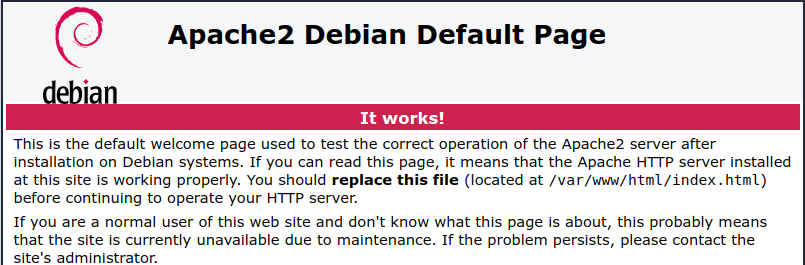
Collecter les journaux et les métriques du serveur Web Apache
Au cours de ces étapes, vous configurez l'agent Ops pour collecter des journaux et des métriques à partir de votre serveur Web Apache :Accédez au terminal SSH de votre instance de VM. Si aucun terminal n'est ouvert, procédez comme suit:
-
Dans le panneau de navigation de la console Google Cloud, sélectionnez Compute Engine, puis Instances de VM :
- Recherchez votre nouvelle VM, puis cliquez sur SSH.
-
Copiez la commande suivante, collez-la dans le terminal de votre instance, puis appuyez sur Entrée:
La commande précédente crée la configuration permettant de collecter et d'ingérer les journaux et les métriques à partir du serveur Web Apache. Pour en savoir plus, consultez la page Configurer l'agent Ops pour le serveur Web Apache.
- Attendez que l'invite de commande s'affiche, ce qui prend au moins 60 secondes.
Afficher les journaux du serveur Web Apache
Pour afficher vos journaux dans la console Google Cloud, utilisez l'explorateur de journaux:
-
Dans le panneau de navigation de la console Google Cloud, sélectionnez Logging, puis Explorateur de journaux :
Accéder à l'explorateur de journaux
Vos journaux les plus récents sont affichés dans le volet Résultats de la requête.
Dans la barre d'outils, assurez-vous que l'option Afficher la requête est activée.
Pour afficher les journaux de votre serveur Web Apache, créez et exécutez une requête:
Développez la liste des projets Google Cloud à partir du sélecteur de projet Google Cloud, puis copiez l'ID du projet Google Cloud dans votre presse-papiers.
Dans l'expression suivante, collez l'ID copié dans le champ PROJECT_ID, puis copiez l'expression dans l'éditeur de requête:
resource.type="gce_instance" logName=("projects/PROJECT_ID/logs/apache_access" OR "projects/PROJECT_ID/logs/apache_error")Lorsque la requête précédente est exécutée, seules les entrées de journal
apache_accessetapache_errorsont affichées.Cliquez sur
Exécuter la requête .Les résultats de la requête sont affichés dans le volet Résultats de la requête.
Vous avez configuré l'agent Ops pour collecter les journaux et les métriques à partir de votre serveur Web Apache, et vous avez consulté ces journaux. L'étape suivante consiste à créer une règle d'alerte afin d'être averti lorsqu'un modèle spécifique apparaît dans un journal.
Créer un canal de notification par e-mail
Avant de créer une règle d'alerte, configurez les canaux de notification que la règle d'alerte doit utiliser. Cloud Monitoring accepte de nombreux types de canaux de notification, y compris les e-mails, Slack, PagerDuty et Pub/Sub. Pour en savoir plus, consultez Créer et gérer des canaux de notification. Pour recevoir des notifications par e-mail, procédez comme suit :-
Dans le panneau de navigation de la console Google Cloud, sélectionnez Monitoring, puis notifications Alertes :
- Dans la barre d'outils, cliquez sur Modifier les canaux de notification.
- Sur la page Canaux de notification, faites défiler la page jusqu'à
E-mail , puis cliquez sur Ajouter. - Saisissez votre adresse e-mail, un nom à afficher tel que
My email, puis cliquez sur Enregistrer.
Créer une alerte basée sur les journaux
Pour recevoir une notification lorsqu'un message spécifique apparaît dans vos entrées de journal, créez une alerte basée sur les journaux. Dans cette section, vous allez créer une alerte basée sur les journaux afin d'être averti lorsqu'un message 404 Not Found apparaît dans vos entrées de journal.
-
Dans le panneau de navigation de la console Google Cloud, sélectionnez Logging, puis Explorateur de journaux :
Dans la barre d'outils Résultats de la requête, cliquez sur add_alert Créer une alerte. Le volet des règles d'alerte basées sur les journaux s'ouvre.
Dans Détails de l'alerte, saisissez
404 Not Founddans le champ Nom de la règle d'alerte.Dans Choisir les journaux à inclure dans cette alerte, procédez comme suit:
- Supprimez tout contenu figurant dans la zone de texte du filtre de journal.
Copiez la requête suivante et collez-la dans la zone de texte du filtre de journal:
severity>=DEFAULT /help httpRequest.status=404Le filtre de journal précédent recherche les entrées de journal dont le niveau
severityest au moins égal àDEFAULT, qui contiennent le texte/helpet l'étathttpRequest404.
Dans la section Définir la fréquence des notifications et la durée de fermeture automatique, procédez comme suit:
- Définissez le champ Délai entre les notifications sur 5 min.
- Définissez le champ Délai pour la fermeture automatique de l'incident sur 30 min.
Dans la section Qui doit être informé ?, sélectionnez votre adresse e-mail dans le menu Canaux de notification, puis cliquez sur Enregistrer.
Tester la règle d'alerte
Pour tester la règle d'alerte, procédez comme suit:
Accédez au terminal SSH de votre instance de VM. Si aucun terminal n'est ouvert, procédez comme suit:
-
Dans le panneau de navigation de la console Google Cloud, sélectionnez Compute Engine, puis Instances de VM :
- Recherchez votre nouvelle VM, puis cliquez sur SSH.
-
Pour rechercher la fausse page
localhost/helpsur le serveur, exécutez la commande suivante:curl localhost/helpUn message
404 Not Founds'affiche dans le terminal, puis une notification est envoyée par e-mail. Ce processus prend plusieurs minutes.La notification que vous recevez par e-mail ressemble à celle-ci :
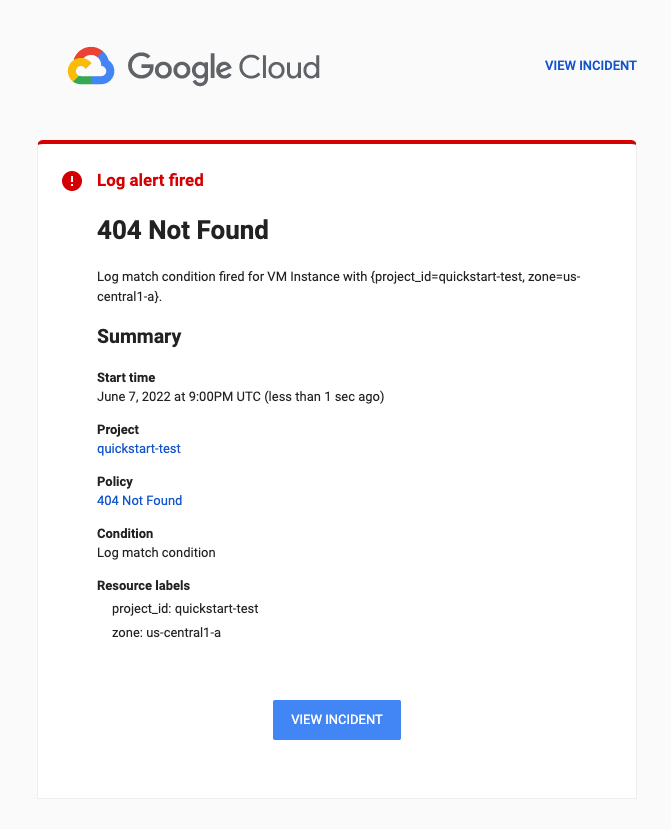
Pour afficher les nouvelles entrées de journal, procédez comme suit:
-
Dans le panneau de navigation de la console Google Cloud, sélectionnez Logging, puis Explorateur de journaux :
- Dans la barre d'outils, cliquez sur Heure actuelle.
-
Vous avez configuré l'agent Ops pour collecter les journaux et les métriques à partir de votre serveur Web Apache, mais vous avez uniquement consulté les journaux. Pour en savoir plus sur l'affichage des métriques du serveur Web Apache, consultez Collecter des métriques sur le serveur Web Apache avec l'agent Ops: générer du trafic.
Effectuer un nettoyage
Pour éviter que les ressources utilisées sur cette page soient facturées sur votre compte Google Cloud, procédez comme suit :
Si vous avez créé un projet et que vous n'en avez plus besoin, supprimez-le.
Si vous avez utilisé un projet existant, procédez comme suit:
Si vous avez créé une VM, supprimez-la:
- Dans la console Google Cloud, accédez à la page Instances de VM.
- Cochez la case correspondant à instance que vous souhaitez supprimer.
- Pour supprimer l'instance, cliquez sur Autres actions , cliquez sur Supprimer, puis suivez les instructions.
Supprimez la règle d'alerte que vous avez créée:
-
Dans le panneau de navigation de la console Google Cloud, sélectionnez Monitoring, puis notifications Alertes :
- Sélectionnez la règle d'alerte que vous avez créée, puis cliquez sur
Supprimer .
-
Étapes suivantes
Pour en savoir plus sur l'agent Ops et les intégrations compatibles, consultez les ressources suivantes:
Pour en savoir plus sur l'affichage des journaux dans l'explorateur de journaux, consultez la page Afficher les journaux à l'aide de l'explorateur de journaux.
Pour en savoir plus sur l'exécution de requêtes dans l'explorateur de journaux, consultez la page Créer des requêtes dans l'explorateur de journaux.
Pour en savoir plus sur la collecte et l'affichage des métriques du serveur Web Apache, consultez le guide de démarrage rapide Collecter des métriques du serveur Web Apache avec l'agent Ops.
Pour en savoir plus sur Monitoring et sa relation avec Cloud Logging, consultez la page Monitoring.
